Cara Membawa Kembali Rencana Daya yang Hilang Di Windows 10/11
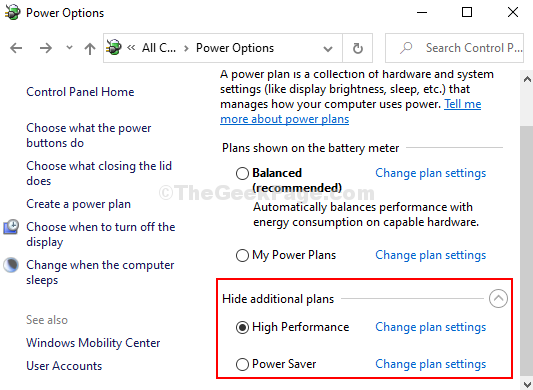
- 1750
- 240
- Luis Baumbach
Pembaruan Windows 10 dapat mengubah banyak pengaturan dan salah satunya adalah rencana daya. Banyak pengguna menemukan paket yang dipilih sebagai seimbang hanya setelah mereka melalui pembaruan Windows. Seharusnya ada tiga rencana daya default - penghemat daya, seimbang, dan kinerja tinggi. Tapi, paling sering setelah pembaruan, Anda akan menemukan dua opsi default lainnya yang hilang. Jadi, bagaimana Anda membawa mereka kembali? Begini caranya.
Daftar isi
- Metode 1: Kembalikan paket daya yang hilang menggunakan command prompt
- Metode 2 - Kembalikan paket daya default yang hilang
- Metode 3: Kembalikan paket daya yang hilang di Windows 10 Menggunakan Command Prompt
- Metode 4: Kembalikan rencana daya yang hilang menggunakan cambukan siaga di REGEDIT
- Metode 5 - Buat Paket Daya
Metode 1: Kembalikan paket daya yang hilang menggunakan command prompt
Langkah 1: Klik Windows kunci dan ketik Command prompt di kotak pencarian. Klik kanan pada hasilnya dan klik Jalankan sebagai administrator Untuk membuka prompt perintah dengan hak administrator.
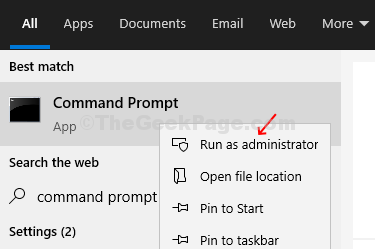
Langkah 2: Dalam Command prompt Jendela Masukkan perintah di bawah ini untuk mengembalikan paket daya yang hilang dan tekan Memasuki.
powercfg -RestoredefaultSchemes
Langkah 3 - Tutup jendela prompt perintah
Metode 2 - Kembalikan paket daya default yang hilang
1. Unduh paket daya default dalam format zip dari tautan yang diberikan di bawah ini.
Power_plans_default_windows_10_download
2. Sekarang, ekstrak file ke lokasi mana pun di PC Anda.
3. Sekarang, cari cmd Di kotak pencarian Windows 10 dan klik kanan dan pilih Jalankan sebagai administrator untuk hasil pencarian.
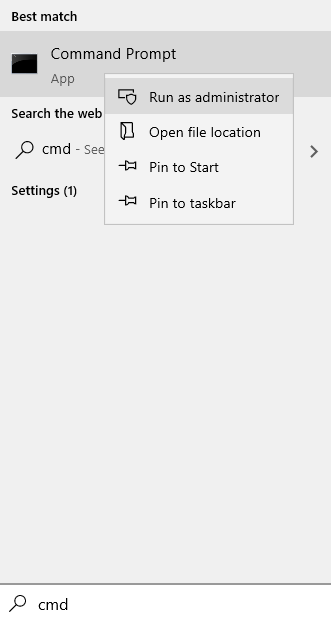
4. Sekarang, jalankan perintah yang diberikan di bawah ini dalam prompt perintah.
Saya akan menjalankan empat kode yaitu
powercfg -import "jalur folder \ ultimate Performance.Jalur POW "POWERCFG -Import" dari folder \ Power Saver.Jalur POW "POWERCFG -Import" dari folder \ Kinerja Tinggi.Jalur POW "POWERCFG -IMPORT" dari folder \ seimbang.POW "
Di mana jalur folder akan jalur folder yang baru saja Anda ekstrak di mana keempat file ini ada di sana.
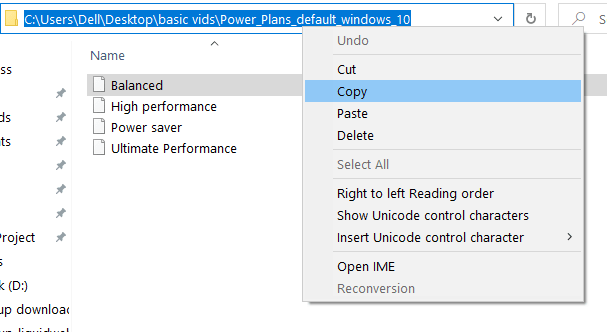
Metode 3: Kembalikan paket daya yang hilang di Windows 10 Menggunakan Command Prompt
Langkah 1: Klik Windows kunci dan ketik Command prompt di kotak pencarian. Klik kanan pada hasilnya dan klik Jalankan sebagai administrator Untuk membuka prompt perintah dengan hak administrator.
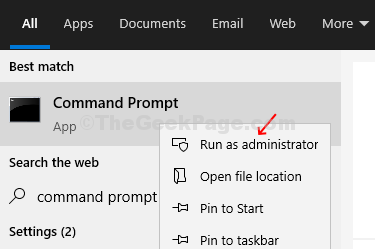
Langkah 2: Dalam Command prompt Jendela Masukkan perintah di bawah ini untuk mengembalikan paket daya yang hilang dan tekan Memasuki.
Power Saver:
powercfg -duplicatesCheme A1841308-3541-4FAB-BC81-F71556F20B4A
Seimbang:
powercfg -duplicatesCheme 381b4222-f694-41f0-9685-ff5bb260df2e
Kinerja Tinggi:
powercfg -duplicatesCheme 8C5E7FDA-E8BF-4A96-9A85-A6E23A8C635C
Kinerja pamungkas
powercfg -duplicatesCheme E9A42B02-D5DF-448D-AA00-03F14749EB61
Sekarang setelah Anda selesai, Anda dapat melihat paket daya default karena perubahannya segera efektif.
Metode 4: Kembalikan rencana daya yang hilang menggunakan cambukan siaga di REGEDIT
Langkah 1: Tekan Kunci Windows + R Untuk membuka kotak run. Jenis Regedit di kotak pencarian untuk membuka Editor Registri.
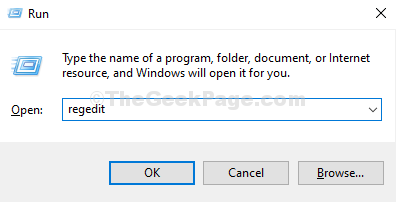
Langkah 2: Dalam Editor Registri jendela, navigasikan ke jalur di bawah ini:
Hkey_local_machine \ system \ currentControlset \ control \ power
Di panel sisi kanan, klik dua kali untuk membuka nilai DWORD Csenabled untuk membuat perubahan.
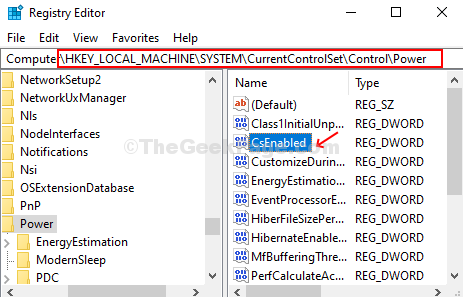
Langkah 3: Ubah Nilai data bidang ke 0 untuk mengaktifkan opsi paket daya default dari 1 (dinonaktifkan), dan tekan OKE untuk menyimpan perubahan.
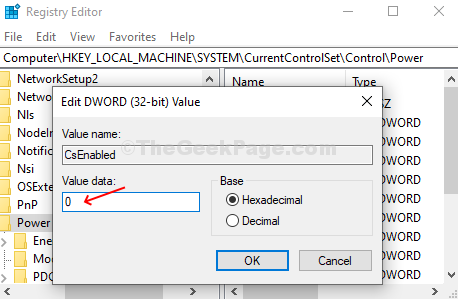
Langkah 4: Keluar dari Editor Registri dan reboot komputer Anda agar perubahan menjadi efektif. Anda sekarang akan menemukan tiga paket daya default.
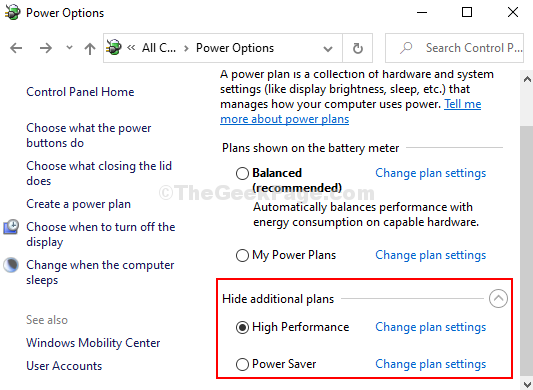
Semoga masalah Anda telah diselesaikan
Metode 5 - Buat Paket Daya
1. Tekan Kunci Windows + R bersama untuk membuka berlari.
2. Menulis powercfg.cpl di dalamnya dan klik OKE.
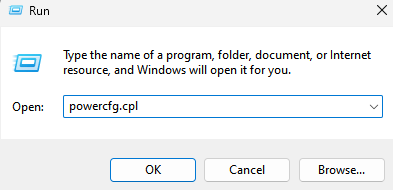
3. Klik Buat Paket Daya Di menu kiri atas.
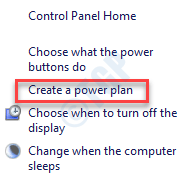
4. Sekarang, pilih jenis paket daya dan klik Next
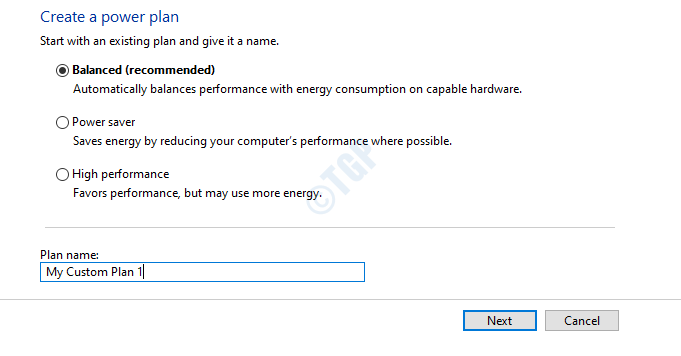
5. Sekarang, pilih Pengaturan untuk Paket Daya yang dibuat khusus ini.
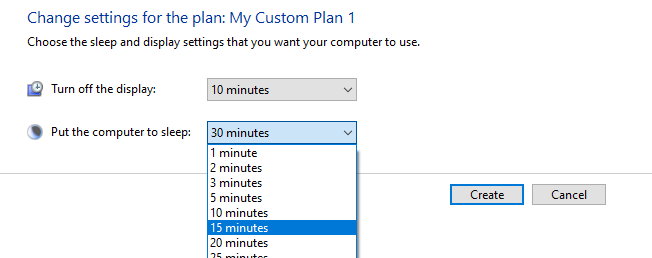
6. Klik Membuat
- « Cara mengatur pc windows 10 Anda untuk bangun dari tidur secara otomatis
- Administrator Sistem telah menetapkan kebijakan untuk mencegah kesalahan instalasi ini di Windows 10, 11 »

